Cities: Skylines II(シティーズスカイライン2)の情報
Cities: Skylines 2の公式情報「DEVELOPMENT DIARY: MAP EDITOR」をさらっと翻訳して読み解いていきたいと思います。
Development Diary: Map Editor – Colossal Order Ltd
DEVELOPMENT DIARY: MAP EDITOR
みなさん、こんにちは!
開発日記へようこそ。
今回は『Cities: Skylines II』でのマップエディターの使い方と、最初のバージョンでできることについてお話しします。
マップエディターを作るとき『Cities: Skylines』のエディターと似ているけどもっと多くの機能を提供してみなさんが自分のビジョンを表現できるようにしたいと思いました。
エディターの基本原則は使いやすくて柔軟であることです。
これは私たち開発者がベースゲームのマップを作るために使ったのと同じツールです。
エディターのマップ作成のクールな機能の一つは、マップのスケールと、マップのほぼすべてを細かく調整できることです。
隠された未完成のマップエディターで作られたすごいマップをすでにいくつか見てきましたが、完成版でみなさんが何を作るかとても楽しみです。
地球を形作る
ツールがなければマップ作成は何もできません。
前のゲームと同じようにハイトマップをインポート・エクスポートしたり、お馴染みの地形ツールを使って地形を思いのままに曲げたりできます。
これらの重要なツールは画面の下部のメインツールエリアにあり、シャベルのアイコンで想像力豊かに表示されています。
このメニューから、地形に必要な調整をすべて行うことができます。
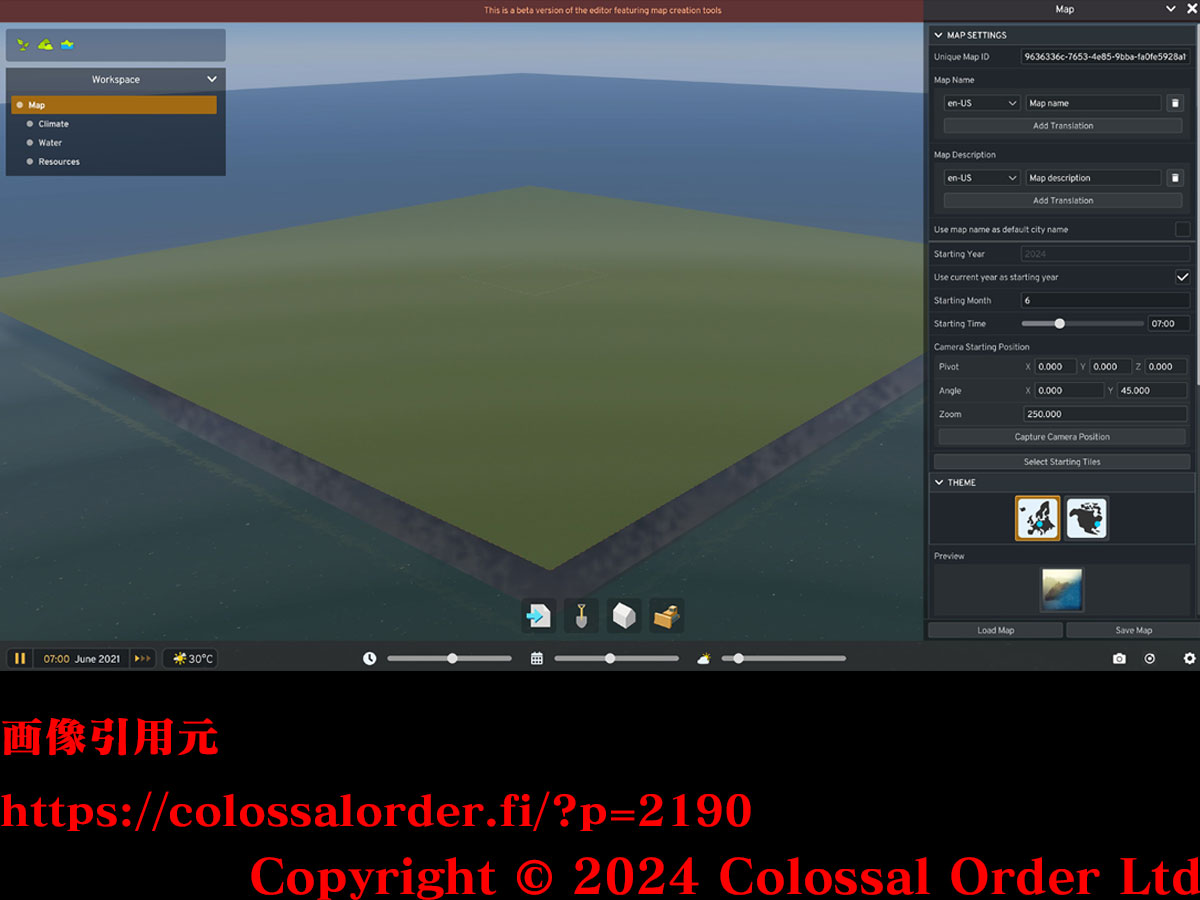
エディターからエクスポートされたハイトマップは、C:/Users/%username%/AppData/LocalLow/Colossal Order/Cities Skylines II/Heightmaps/に配置されます。
そしてエディターにインポートしたいハイトマップもここに置きます。
ハイトマップは、4096×4096ピクセルの解像度で、グレースケール、16ビットカラーチャネル深度の.pngまたは.tiff形式の画像である必要があります。
ビジョンに合わせて地形を形作る
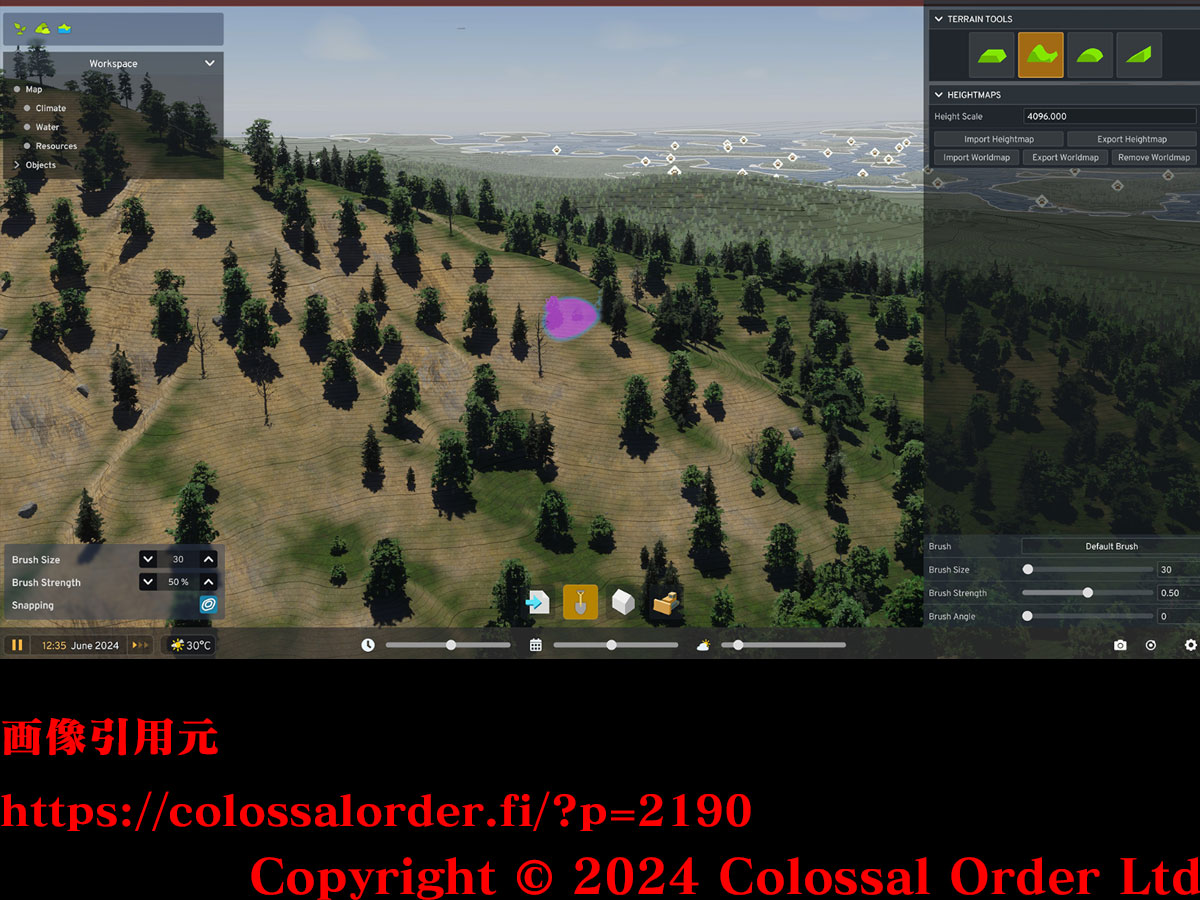
スペースを活用する
ワークスペースはエディターのメインページです。
ここから自分のビジョンを形にする作業を始めることができます。
“Map”項目には、マップ名、マップの説明、テーマなど、マップの基本的な項目が含まれています。
またゲーム内のアセットを編集する環境と同じワークスペース機能を持っていることに気づけます。
この詳細については、将来の開発日記でさらにお話しします。
画面下部のスライダーを使えば、異なる時間帯、月、または天気のときのマップの見え方が簡単にわかります。
画面右上で特定の情報ビューを有効にすることで、たとえばマップ上のリソースの概要が簡単に把握できます。
エディターには、マップ上の天気シミュレーションの動作を制御する事前設定された気候設定があります。
ベースゲームのマップで使用されている気候を選択して、新しく作成したマップに適用できます。
また将来のエディターのアップデートでカスタム気候設定を公開する予定でマップの気候を自由にデザインできるようになります。
水はマップを作成する上でとても重要な要素です。
第一作目のゲームから水源を大幅に改善しようとしています。
水設定でさまざまな水源タイプを見つけることができます。
これらを自由に追加・変更して、自分のビジョンに合わせることができます。
それぞれの機能を簡単に説明します
- 一定率水源 (Constant Rate Water Sources): 一定の量の水を生成します。
プレイ可能エリア内で始まる川や小川の始点に適しています。- 一定水位水源 (Constant Level Water Sources): 特定の高さまで水を生成します。
湖を作成する際に優れています。- 境界河川水源 (Border River Water Sources): プレイ可能エリアの端に配置する必要があります。
この水源は、地図から流れ出るかプレイ可能エリアの外から流れる水の流れを生成します。- 境界海水源 (Border Sea Water Sources): プレイ可能エリアの端に配置する必要があり、境界河川水源よりもはるかに大規模な水の流れを生成します。
これは地図から流れ出るか、プレイ可能エリアの外から流れる水の流れを作り出します。
水シミュレーションの結果を確認するために、時間シミュレーションとは別に水シミュレーションの速度を調整できますが、高いシミュレーション速度はパフォーマンスに影響を与えることに注意してください!
また地図を保存する前に水シミュレーションをしばらく実行しておくと、予期せぬことがなくて良いでしょう。
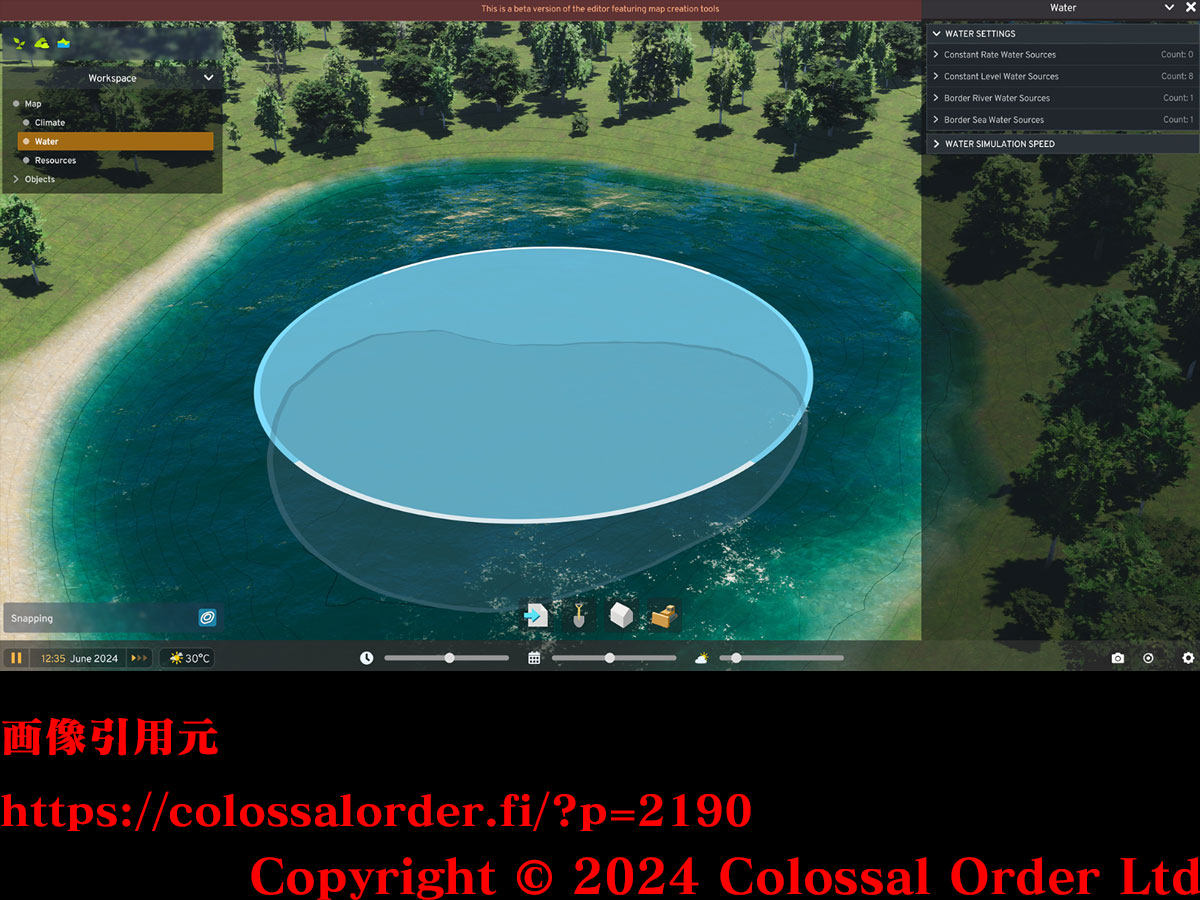
水源の上端または下端を掴んで持ち上げたり下げたり、または側面を掴んで拡大縮小できます。
ワークスペースアイテムの最後はリソースです。
Cities: Skylinesでリソースを追加した方法と非常に似ていますが、この度は油田、鉱石、肥沃な土地に加えて、独自の地下水域も作成できます。
体験を一貫させるために、すべてのリソースは同じブラシツールで作成でき、予想通り、これらのリソースはゲーム内で抽出できます。
しかし地図上で直接塗るのが好きでない場合は、256×256のグレースケールの地図をインポートしてリソースを追加することもできます。
特定のリソースを追加するには白を使用し、それが欲しくない場所には黒を使用してください。
つながりを作る
土地を好みの形に整えたら将来の都市があなたが作った環境で成長できるように、インフラと外部とのつながりを作ります。
これはオリジナルの『Cities: Skylines』とは少し違っていて、全てのために統一されたエディターがあります。
地図上に道路やその他の装飾を作成するには、「オブジェクト追加」メニューにアクセスする必要があります。
これは地形ツールの隣に位置しています。
ここからゲーム内にある任意のアセットを検索したり、さまざまなカテゴリーを閲覧したりできます。
選択したアセットの配置は、ゲーム内での操作と同じ方法で行います。
たとえば高速道路を選択した場合、堅牢な道路建設ツールを使用して、あなたの望む通りに高速道路ネットワークを作成できます。
アセットが配置されるとワークスペースに表示され、そこでさらに調整や変更を加えることができます。
市民が都市に到着できるように地図の端まで届き、スタートタイルに入る高速道路があることを確認してください。
右側の地図設定の下部に、地図が正常に動作することを保証するアイテムの便利なチェックリストがあります。
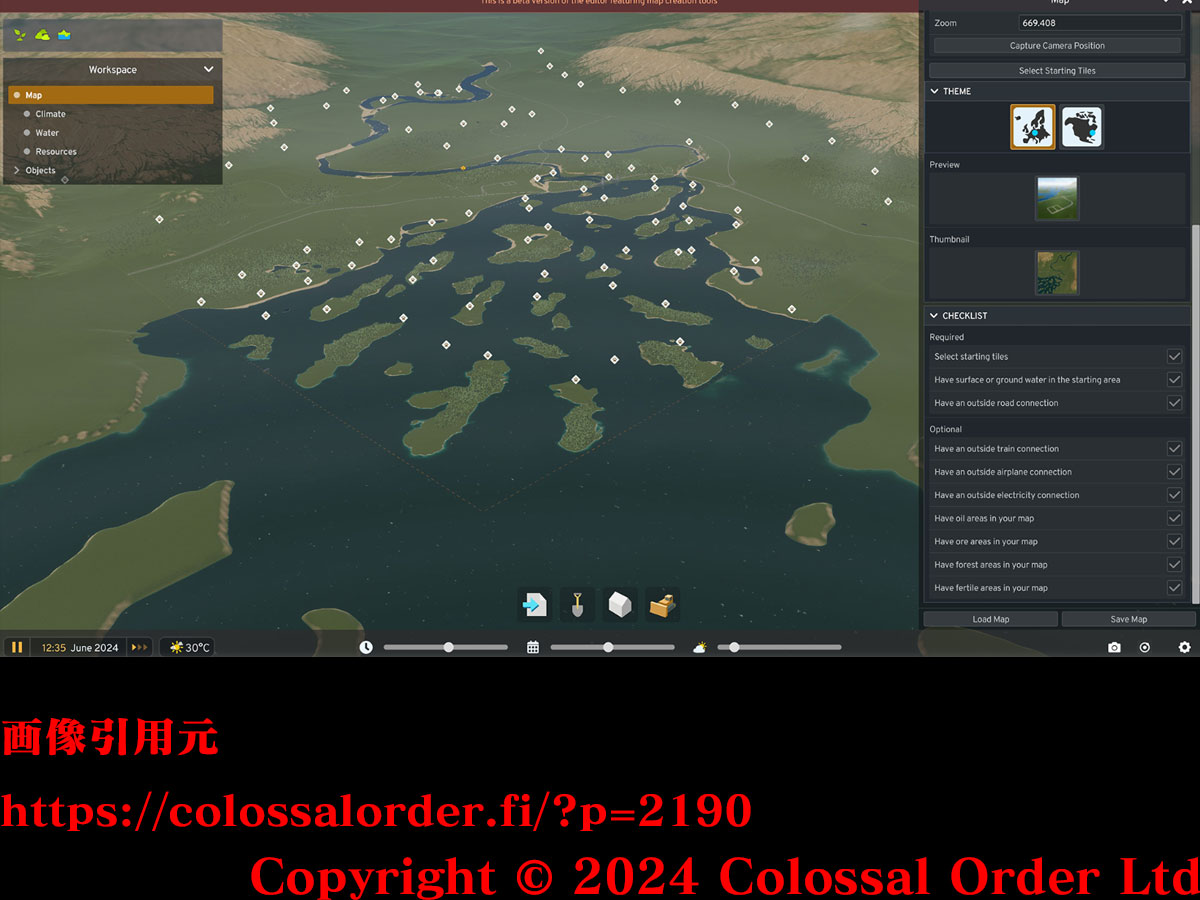
「オブジェクト追加」では、木、岩、古い納屋や家などの装飾オブジェクトを配置して、地図により生き生きとした個人的なタッチを加えることができます。さらに、ゲームで利用可能なすべてのオブジェクトを追加できますが、すべてのオブジェクトが地図に適しているわけではないので、問題を避けるためにアイテムを作成物に追加する前に常にその機能を考慮してください。例として、地図上の田舎のエリアを模倣するために、さまざまなプロップ、装飾、砂利道を使用しました。
これで今日の開発日記はすべてです。これがCities: Skylines IIでの地図作成の仕組みをよく理解していただけることを願っています。エディターを使ってあなたが作成できるものを見るのが待ちきれません!
と、言うことでマップエディタの説明となっていました。
水は前作は作りにくかったですからねぇ…そこがどれだけ改善されているかですね。
時間があれば札幌マップとかも作りたいですけど…まぁ…うん。
時間ないな。
やることだらけなので。
マップ自体は色々と公開されそうですね! それはそれで楽しみです
CS2記事

Cities: Skylines 2の公式情報「Modding Development Diary #1: Guest entry - Paradox Mods in Cities: Skylines II」を雑翻訳して読んでみた
Cities: Skylines II(シティーズスカイライン2)の情報Cities: Skylines 2の公式情報「Modding Development Diary #1: Guest entry - Paradox Mods in ...

Cities: Skylines 2の公式情報「DEVELOPMENT DIARY: CODE MODDING」を雑翻訳して読んでみた(MODについて)
Cities: Skylines II(シティーズスカイライン2)の情報Cities: Skylines 2の公式情報「DEVELOPMENT DIARY: CODE MODDING」(MODについて)をさらっと翻訳して読み解いていきたいと...
※画像はクリックでオリジナルサイズ
※このページでは、Paradox,Colossal Orderが権利を所有する画像を利用(引用)しております。当該画像の転載・配布は禁止いたします。


